【Fs2you下载器官方下载】Fs2you下载器最新版 v2020 官方版
软件介绍
Fs2you下载器是一款非常经典下载工具,主要用于下载Fs2you网盘上的内容,随着Fs2you网盘改名为Rayfile网盘,Fs2you下载器名字也改为RaySource,Rayfile网盘资源可以直接下载,但是较大的资源就会用到这款专属的下载器,可以大大提升用户的下载速度。
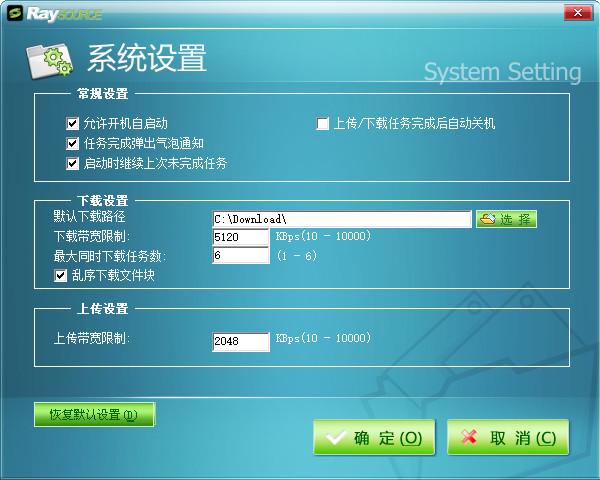
Fs2you下载器软件特色
1、Rayfile是一款完全免费的网盘软件
2、可以上传和存储任何内容和格式的文件;(必须遵守法律规定!)
3、上传的文件大小和空间不受限制;
4、设置户名和密码登陆,使用安全;
5、用专用客户端随时上传、下载文件,十分方便;
6、客户下载文件之前遇到的广告较多。
Fs2you下载器软件功能
1、上传文件到您的网盘,可选择同一文件夹的多个文件进行批量上传;
2、下载您想要下载的文件;
3、上传和下载均支持断点续传;
4、管理上传和下载的任务,可以查看历史记录;
5、可限制上传和下载的速度;
6、可进行语言设置,支持中英文界面切换;
7、更方便的操作体验。
Fs2you下载器使用方法
1、打开Fs2you下载器,然后点击RaySource绿色版右上角的扳手图标,如图所示。
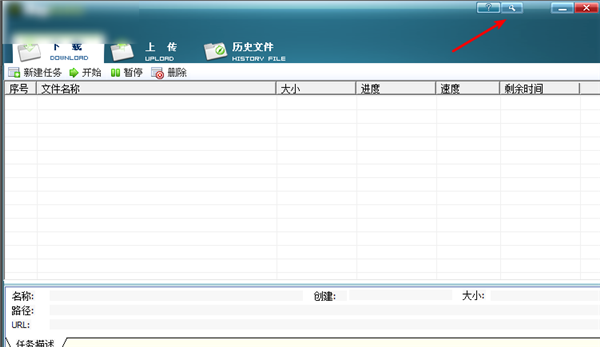
2、您可以修改RaySource官方版的下载路径,点击【选择】在打开的窗口中,您可以自行选择下载路径,选择完成后点击【确定】。
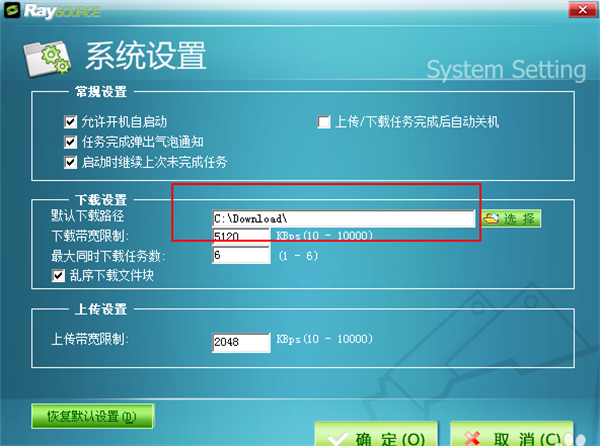
3、然后点击RaySource飞速网盘软件界面中的【新建任务】。
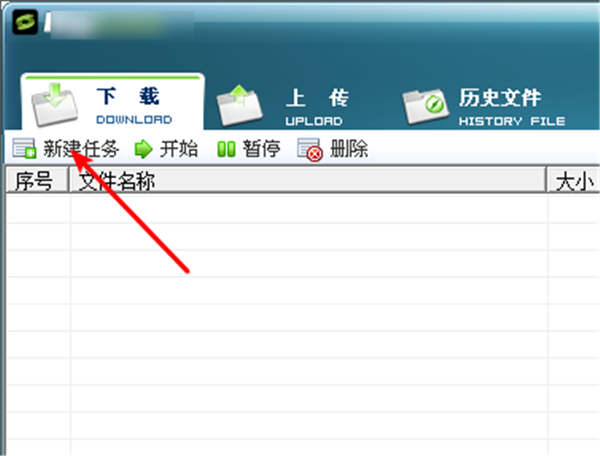
4、在打开的飞速网盘新建下载窗口中,输入下载链接和引用页面的地址,选择完成后点击【开始下载】。
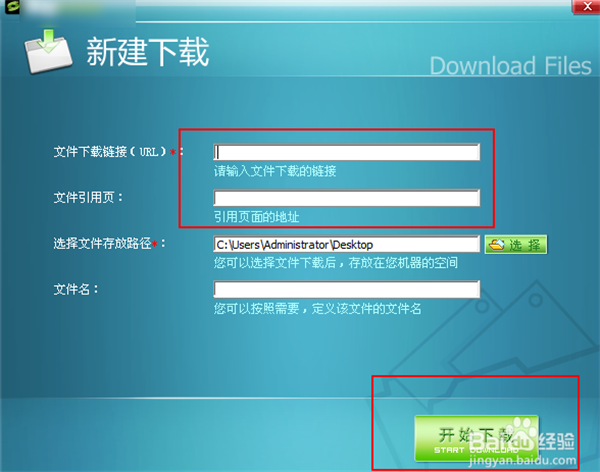
5、还需要在飞速网盘菜单中点击【开始】。
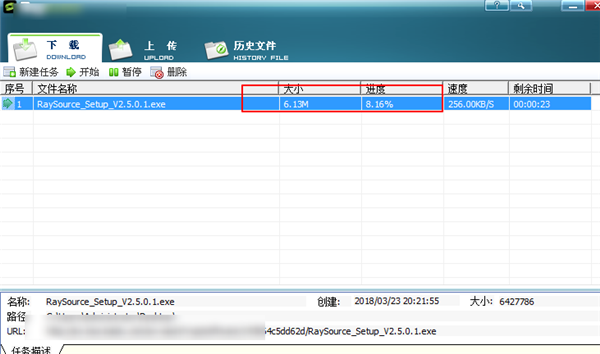
6、然后就会看到raysource软件正在下载文件了。
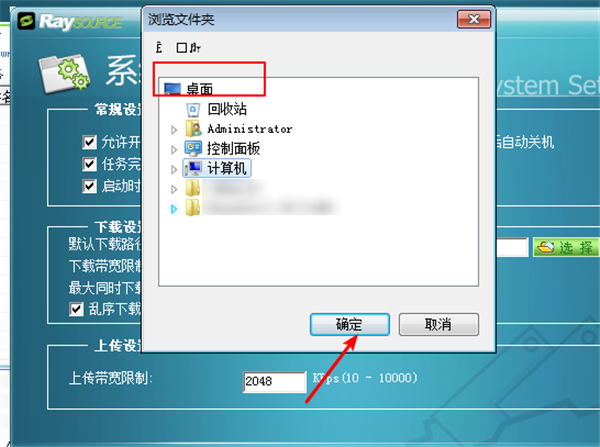
7、下载完成了会在电脑右下角有弹窗的提示。
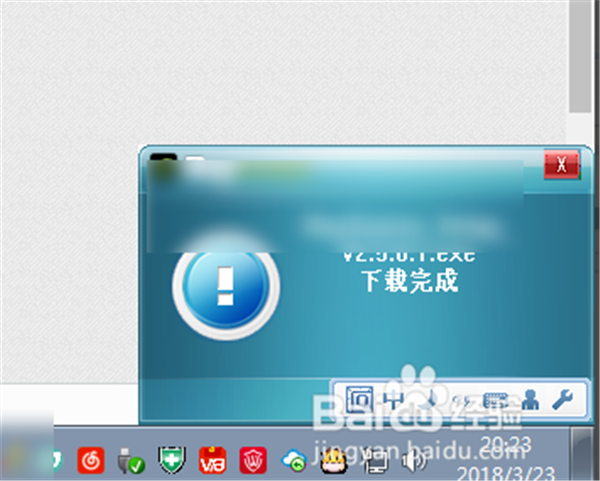
Fs2you下载器常见问题
Rayfile网盘速度变慢怎么办?
1、首先应该做的,就是在下载前先清空raysource下载缓存文件夹里的所有文件,原因是当用raysource专用连接下载rayfile网盘资源时,系统默认启动peer.exe进程,检索位于raysource下载缓存文件夹里的文件,当有其他人正在rayfile网盘上下载与该文件夹里已有的文件相同的文件时,aysource.exe会从你的电脑中上传该文件给其他人。
2、其实p2p软件共享带宽无可厚非,但是raysource的默认上传速度开的很高,会占用许多带宽,严重影响下载速度。raysource的缓存文件夹的默认下载路径是C:Download ,可以根据需要移动到其他的硬盘分区。
Rayfile网盘下载不了怎么办?
1、点击右下角的Raysource,右键,选择退出。
2、按Ctrl+Alt+Del键,打开任务管理器,右键点击结束peer.exe和peeradapter.exe这两个后台进程。
3、然后重新启动RaySource,OK,速度又满速了。
Fs2you下载器缺少必要组件?
提示信息中提到的必要组件就是DCOM Server Process Launcher 这个东西,它为DCOM 服务分享加载功能。正版系统这个服务是默认自动打开的,有些改造的非正规XP版本可能手动停用了该服务,或者干脆就缺少这个组件。
1、如果是被手动停用了,那好办,设置成自动启动就行了。开始菜单-控制面板-管理工具-服务 找到DCOM Server Process Launcher这个服务 右键 -属性 启动类型改为自动 重启电脑,重新安装raySource即可!
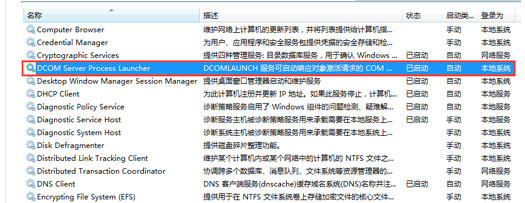
2、如果是系统内没有这个组件,可就有点麻烦了,需要到微软官网去在线更新系统补丁,打完补丁后再重复1中的步骤,启动该服务。其实,出现这种 情况的系统多是非正版系统,在线升级补丁多数没门,建议上网搜一下系统的离线补丁包,下载下来安装即可
安装方法
1、等待Rayfile官方下载完成,然后解压缩并双击exe文件进入软件安装程序,点击【下一步】继续安装。
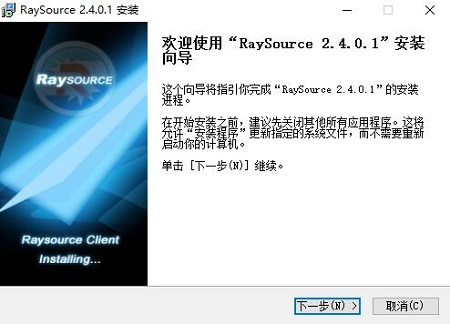
2、选择RaySource绿色版安装位置,点击【浏览】在打开的窗口中,您可以自行选择软件安装位置,选择完成后点击【下一步】。
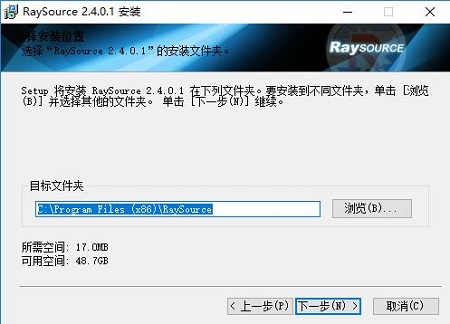
3、RaySource安装中,请耐心等待。
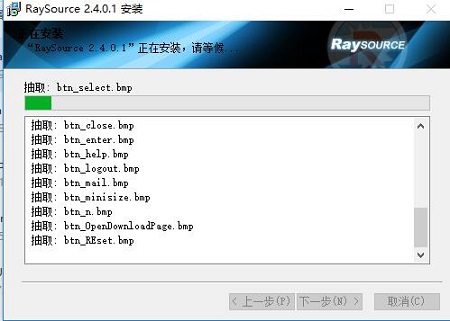
4、安装成功,点击【完成】立即运行raysource。
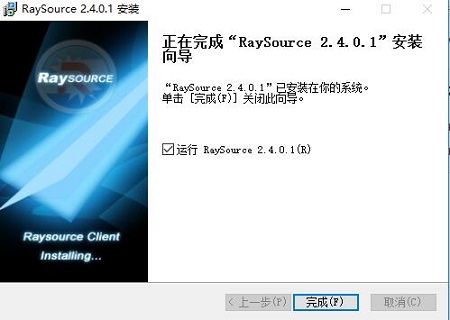
下载仅供下载体验和测试学习,不得商用和正当使用。
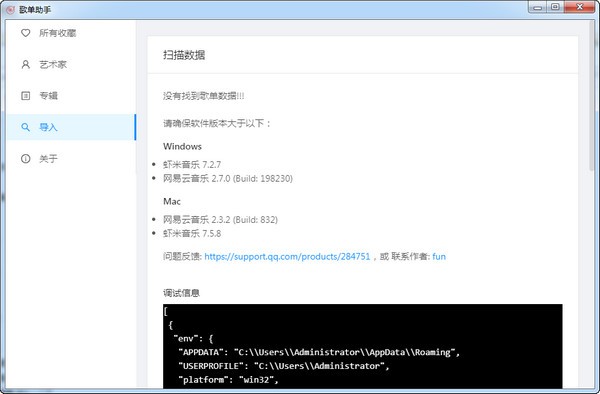
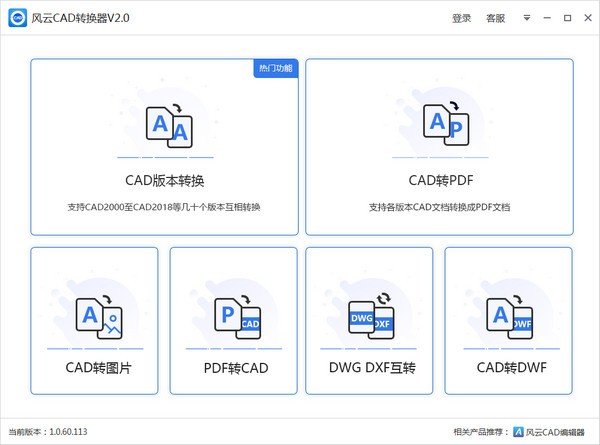
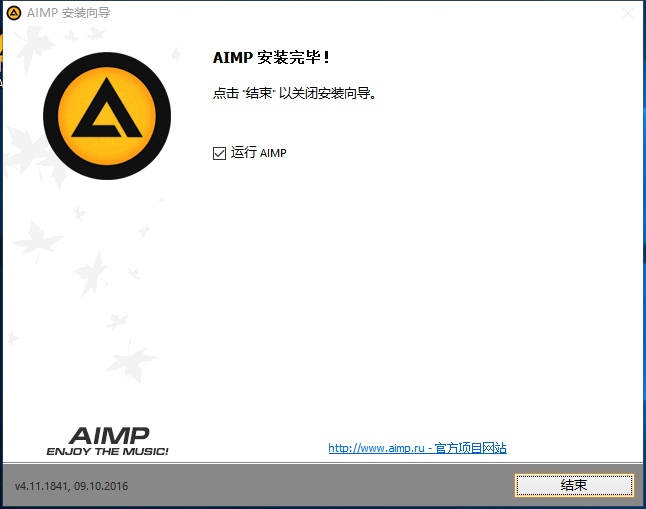
发表评论